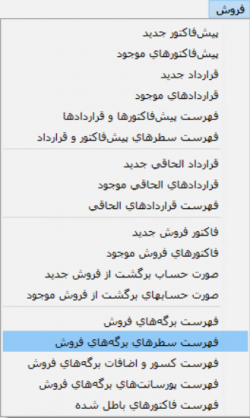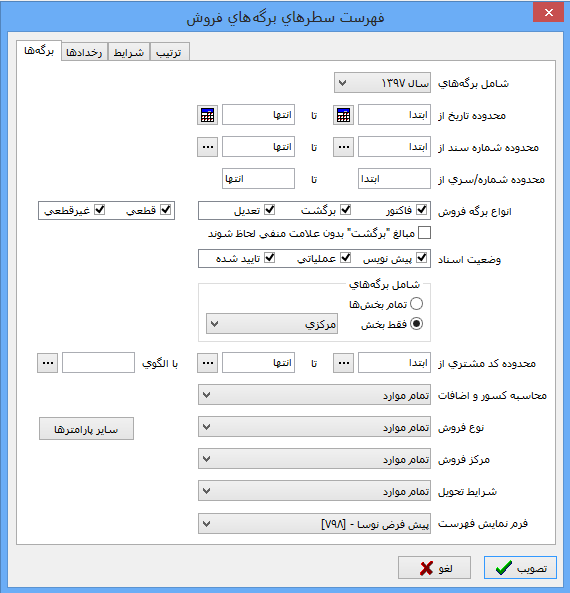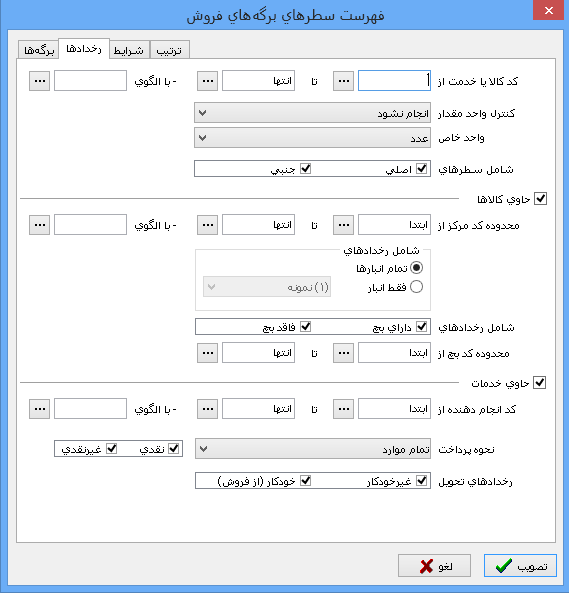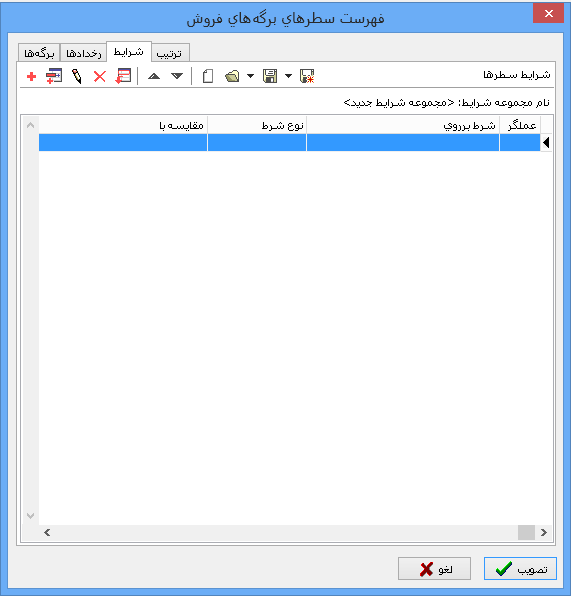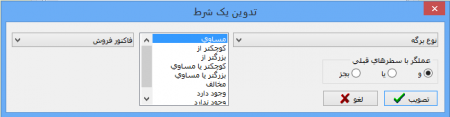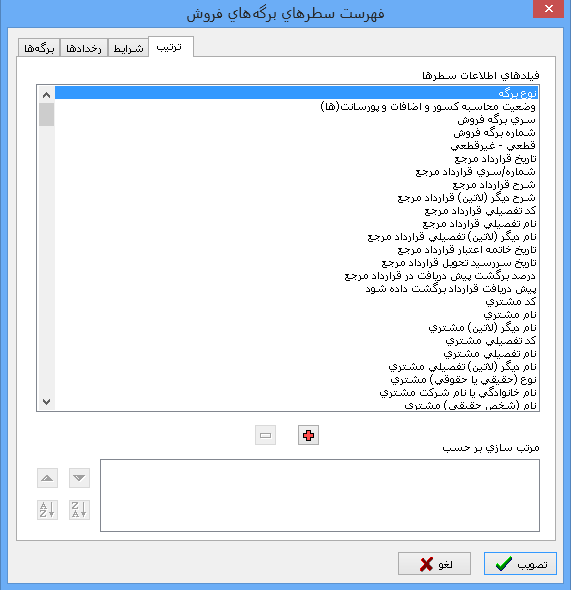فهرست سطرهای برگههای فروش
به منظور ملاحظه فهرست سطرهای برگههای فروش، از منوی فروش، گزینه " فهرست سطرهای برگههای فروش " را انتخاب نمایید.
پنجره "فهرست سطرهای برگههای فروش" به شکل زیر باز میشود.
پنجره فوق از چهار قسمت زیر تشکیل شده است :
" برگهها "
در قسمت برگهها، اطلاعات اصلی برای اخذ گزارش "فهرست سطرهای برگههای فروش" را درج نمایید.
- "شامل برگههای" : در این قسمت می توانید سال مالی مورد نظرتان جهت نمایش گزارش "فهرست سطرهای برگههای فروش" را تعیین نمایید.
- "محدوده تاریخ از" : در این قسمت می توانید محدوده تاریخ مورد نظرتان جهت نمایش گزارش "فهرست سطرهای برگههای فروش" را تعیین نمایید.
- "محدوده شماره سند از" : در این قسمت می توانید محدوده شماره سند مورد نظرتان جهت نمایش گزارش "فهرست سطرهای برگههای فروش" را تعیین نمایید.
- "محدوده شماره/سری از" : در این قسمت می توانید محدوده شماره شماره/سری برگههای فروش مورد نظرتان جهت نمایش گزارش "فهرست سطرهای برگههای فروش" را تعیین نمایید.
- "انواع برگههای فروش" : در این قسمت می توانید نوع برگه فروش مورد نظرتان جهت نمایش گزارش "فهرست سطرهای برگههای فروش" را تعیین نمایید.
در صورتی که بخواهید سطرهای برگههای برگشت از فروش بدون علامت منفی ظاهر شوند گزینه " مبالغ برگشت بدون علامت منفی لحاظ شوند" را انتخاب نمایید.
- "وضعیت اسناد" : در این قسمت می توانید وضعیت اسناد فروش مورد نظرتان جهت نمایش گزارش "فهرست سطرهای برگههای فروش" را تعیین نمایید.
- "بخش اسناد" : در این قسمت می توانید بخش اسناد فروش مورد نظرتان جهت نمایش گزارش "فهرست سطرهای برگههای فروش" را تعیین نمایید.
- "محدوده کد مشتری از" : در این قسمت می توانید محدوده یا الگوی مراکز فروش مورد نظرتان جهت نمایش گزارش "فهرست سطرهای برگههای فروش" را تعیین نمایید.
- "محاسبه کسور و اضافات" : در این قسمت می توانید محدودیت برای محاسبه کسور و اضافات جهت نمایش گزارش "فهرست سطرهای برگههای فروش" را تعیین نمایید.
- "تمام موارد" : تمامی سطرهای برگههای فروشی را نمایش میدهد.
- "انجام نشده باشد" : فقط سطرهای برگههای فروشی را نمایش میدهد که کسور و اضافات و پورسانت برایشان محاسبه نشده است.
- "فقط کسور و اضافات محاسبه شده باشند" : فقط سطرهای برگههای فروشی را نمایش میدهد که کسور و اضافات برایشان محاسبه شده است.
سطرهای برگههای قروشی که علاوه بر کسور و اضافات، پورسانت برایشان محاسبه شده باشد را نمایش نمی دهد.
- "پورسانت(ها) نیز محاسبه شده باشند" : فقط سطرهای برگههای فروشی را نمایش میدهد که علاوه بر کسور و اضافات، پورسانت نیز برایشان محاسبه شده است.
- "کسور و اضافات یا پورسانت(ها) نیز محاسبه شده باشند" : فقط سطرهای برگههای فروشی را نمایش میدهد که کسور و اضافات یا پورسانت برایشان محاسبه شده است.
- "نوع فروش" : در این قسمت می توانید محدودیت برای نوع فروش جهت نمایش گزارش "فهرست سطرهای برگههای فروش" را تعیین نمایید.
- "مرکز فروش" : در این قسمت می توانید محدودیت برای مرکز فروش جهت نمایش گزارش "فهرست سطرهای برگههای فروش" را تعیین نمایید.
- "شرایط تحویل" : در این قسمت می توانید محدودیت برای شرایط تحویل جهت نمایش گزارش "فهرست سطرهای برگههای فروش" را تعیین نمایید.
- "نحوه پرداخت" : در این قسمت می توانید محدودیت برای نحوه پرداخت جهت نمایش گزارش "فهرست سطرهای برگههای فروش" را تعیین نمایید.
می توانید با انتخاب گزینه نقدی یا اعتباری، نقدی یا اعتباری بودن برگه های فروش را مشخص نمایید.
- "سایر پارامترها" : در این قسمت می توانید محدوده یا الگوی برای طرف بدهکار،نماینده فروش، بازاریاب و محل جغرافیایی جهت نمایش گزارش "فهرست سطرهای برگههای فروش" را تعیین نمایید.
- "فرم نمایش فهرست" : در این قسمت می توانید یکی از فرمهای نمایشی طراحی شده در سیستم را انتخاب نمایید.
" رخدادها "
در قسمت برگهها، اطلاعات اصلی برای اخذ گزارش "فهرست سطرهای برگههای فروش" را درج نمایید.
" شرایط "
در این قسمت شرایط مورد نظر جهت اخذ گزارش "فهرست سطرهای برگههای فروش" را تعیین نمایید.
- در پنجره فوق ابتدا فیلد مورد نظر جهت اعمال شرط را انتخاب نمایید.
- یکی از عملگرهای موجود را انتخاب نمایید.
- در قسمت تعیین شده عبارت یا مقداری، که قرار است جهت مقایسه بهکار رود را وارد نمایید.
با فشردن تکمه تصویب، شرط جدید به فهرست شرایط اضافه خواهد شد.
به همین ترتیب میتوان سایر شرط ها را به فهرست اضافه نمود.
نکته مهم در این بخش این است که از شرط دوم به بعد، باید توجه ویژهای نسبت به قسمت "عملگر با سطرهای قبلی" یعنی " و " ، " یا " یا " بجز " شود.
" ترتیب "
در قسمت " ترتیب "، میتوانید ترتیب نمایش برای "فهرست سطرهای برگههای فروش" تعیین نمایید.
پس از تکمیل قسمتهای فوق، تکمه تصویب را فشار دهید تا پنجره "فهرست سطرهای برگههای فروش" به شکل زیر باز شود :
در قسمت پایین صفحه، جزئیات سطر تحت مکاننما نمایش داده میشود.
نوار ابزار پنجره فهرست سطرهای برگههای فروش
تکمههای موجود در نوار ابزار پنجره "فهرست سطرهای برگههای فروش" به شرح زیر میباشند :
- ملاحظه فرم ویرایش برگه : جهت ملاحظه فرم ویرایش برگه سطر تحت مکان نما مورد استفاده قرار می گیرد.این تکمه معادل کلیدهای "Ctrl + Enter" از صفحهکلید میباشد.
- ملاحظه درخت رخداد(از دید فروش) : جهت ملاحظ مربوطه برگه تحت مکان نما مورد استفاده قرار می گیرد.
- ملاحظه سند تحت مکان نما : جهت ملاحظه سند فروش سطر تحت مکان نما مورد استفاده قرار می گیرد.
 : به منظور بازخوانی اطلاعات و ثبت تغییرات انجام شده در "فهرست سطرهای برگههای فروش" مورد استفاده قرار میگیرد. این تکمه معادل کلید " F5 " از صفحه کلید میباشد.
: به منظور بازخوانی اطلاعات و ثبت تغییرات انجام شده در "فهرست سطرهای برگههای فروش" مورد استفاده قرار میگیرد. این تکمه معادل کلید " F5 " از صفحه کلید میباشد.
 : جهت چاپ "فهرست سطرهای برگههای فروش" مورد استفاده قرار میگیرد. این تکمه معادل کلیدهای ترکیبی " Ctrl + P " از صفحه کلید میباشد.
: جهت چاپ "فهرست سطرهای برگههای فروش" مورد استفاده قرار میگیرد. این تکمه معادل کلیدهای ترکیبی " Ctrl + P " از صفحه کلید میباشد.
 : جهت تغییر شرایط گزارش مورد استفاده قرار میگیرد. با فشردن این تکمه، محاوره ابتدایی گزارش باز میشود و میتوان تنظیمات اخذ گزارش را تغییر داد. این تکمه معادل کلیدهای ترکیبی " Ctrl + F3 " از صفحه کلید میباشد.
: جهت تغییر شرایط گزارش مورد استفاده قرار میگیرد. با فشردن این تکمه، محاوره ابتدایی گزارش باز میشود و میتوان تنظیمات اخذ گزارش را تغییر داد. این تکمه معادل کلیدهای ترکیبی " Ctrl + F3 " از صفحه کلید میباشد.
تغییر فرم نمایش گزارش با استفاده از این تکمه امکانپذیر نمیباشد.
- 25px : با باز کردن مثلث کنار این تکمه، سه امکان زیر نمایش داده میشود:
category : بازگشت